在已经写好的word文档中制作目录的步骤
一篇长的WORD文档中插入一个目录可以很方便我们阅读,今天小编为大家介绍在已经写好的word文档中怎么制作目录方法,不会的同学一起来看看吧!
步骤/方法
1、打开需要生成目录的文档。
2
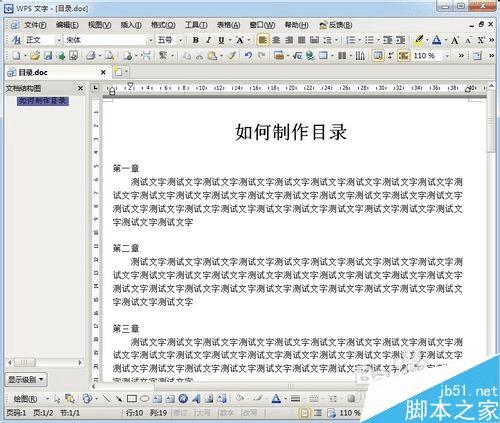
3、选定需要设置目录的文字。
4
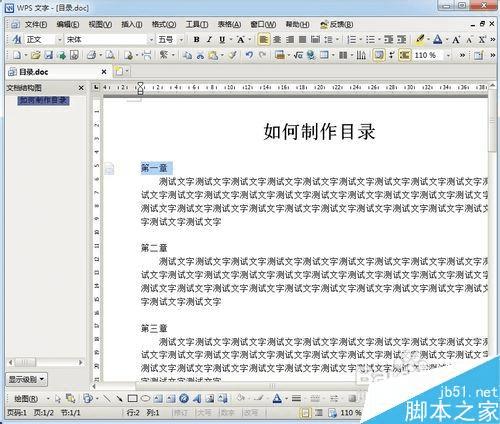
5、设置该文字格式为标题格式。
双击格式刷工具。
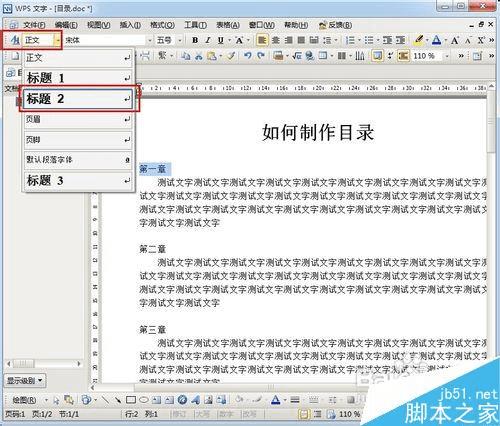
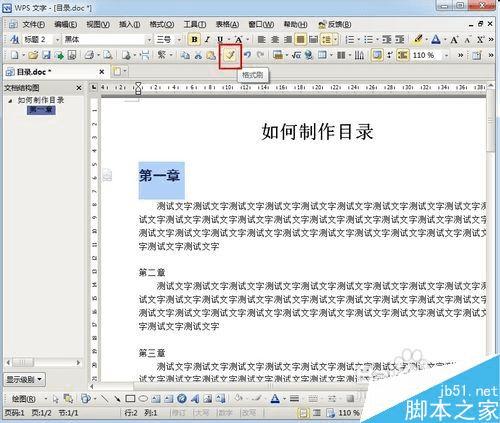
依次将需要设置目录的文字格式为如上格式。

依次设置完成格式。
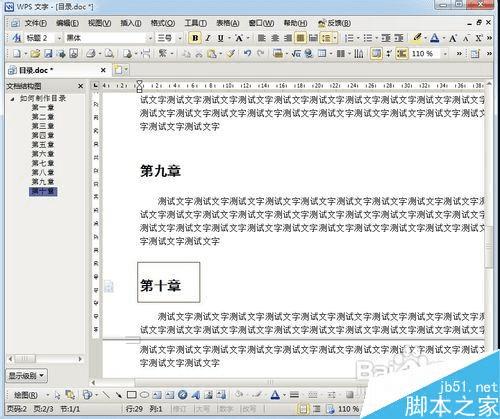
把光标定在需要插入目录的行。
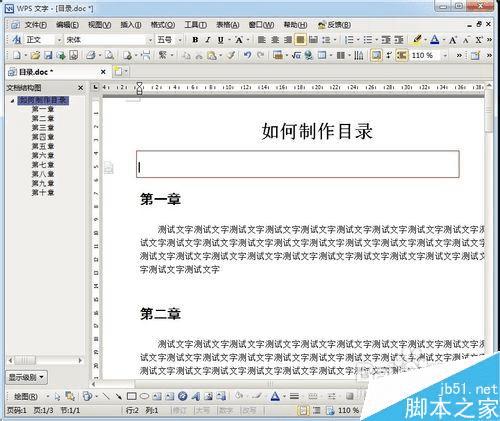
选择插入菜单中的引用--目录
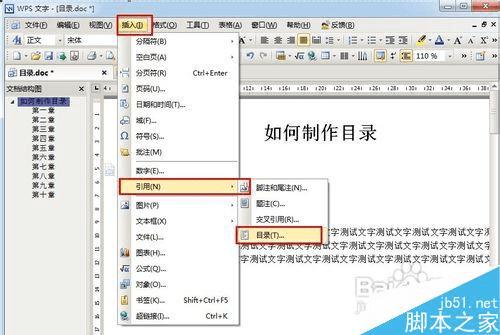
设置目录格式,采用默认就可以了。点击确定。

点击确定后目录就生成在刚刚光标定位的位置。
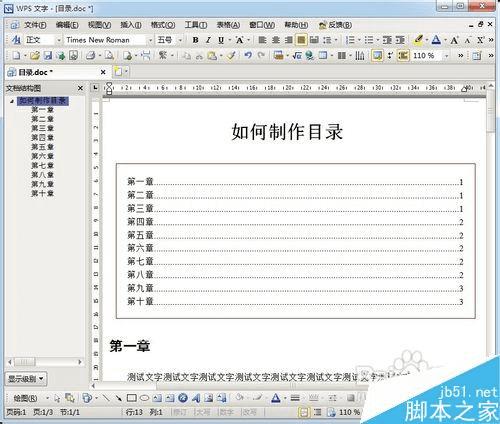
目录制作成功。
注意事项
如插入目录后文档内容有所改变,需要手动更新目录才可以更新。
以上就是在已经写好的word文档中怎么制作目录方法介绍,操作很简单的,大家学会了吗?希望能对大家有所帮助!
本文地址:http://www.45fan.com/dnjc/55260.html
